随着移动存储设备的普及,越来越多的人喜欢使用U盘来传输和存储数据。然而,有些用户可能不清楚如何在华为手机上使用U盘。本文将详细介绍华为手机连接U盘的步骤和注意事项,帮助用户轻松实现数据传输与存储。
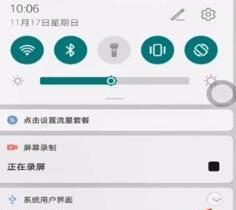
了解华为手机的USB接口类型
在使用U盘前,首先需要了解自己的华为手机的USB接口类型,常见的有MicroUSB和Type-C接口。不同接口需要使用相应的转接头或数据线。
选择合适的OTG线或转接头
根据自己的华为手机USB接口类型选择合适的OTG线或转接头。OTG(On-The-Go)线是一种支持数据传输的线缆,能够将手机与U盘直接连接起来。

插入OTG线或转接头
将OTG线或转接头的一端插入华为手机的USB接口,另一端插入U盘。确保插入牢固,避免数据传输中断。
打开文件管理器
在华为手机的桌面上找到文件管理器应用,点击打开。如果没有文件管理器应用,可以从应用商店中下载安装一个。
进入U盘文件夹
在文件管理器中,可以看到U盘的图标或名称,点击进入U盘文件夹。
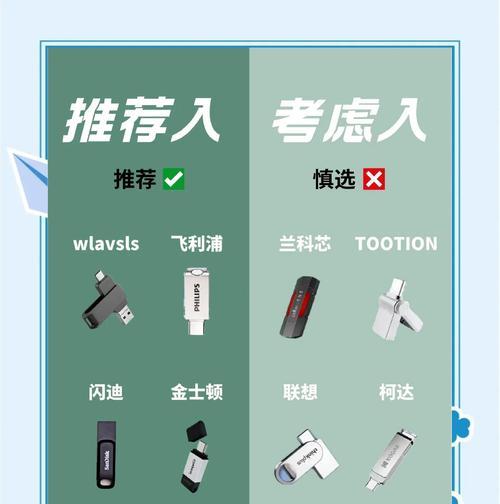
浏览和管理U盘中的文件
进入U盘文件夹后,可以浏览和管理U盘中的文件。可以打开、复制、剪切、粘贴、删除等操作。
复制文件到手机内存
如果需要将U盘中的文件复制到手机内存中,可以选择要复制的文件,点击复制,然后回到手机内存的目标文件夹,点击粘贴。
复制文件到U盘
如果需要将手机内存中的文件复制到U盘中,可以选择要复制的文件,点击复制,然后回到U盘文件夹,点击粘贴。
注意数据传输过程中的稳定性
在进行文件传输时,保持手机与U盘连接的稳定性非常重要。避免频繁拔插OTG线或转接头,以免造成数据丢失或损坏。
避免操作过程中断电
在进行文件传输时,尽量确保手机电量充足或连接电源,避免操作过程中因电量不足而断电,导致数据丢失。
拔出U盘前进行卸载
在使用完毕后,不要直接拔出U盘,而是应该先进行卸载操作。在文件管理器中找到U盘图标,点击右键或长按,选择卸载。
正确拔出U盘
在进行卸载后,确认没有正在使用U盘的应用或文件后,才可以安全拔出U盘。轻轻拉动OTG线或转接头,拔出U盘。
检查U盘和手机连接口是否清洁
定期检查U盘和手机连接口是否有灰尘或杂质,保持连接口的清洁,以确保稳定的数据传输。
注意U盘的存储容量限制
部分华为手机可能对支持的U盘存储容量有限制。在购买U盘时,要注意选择符合手机要求的存储容量。
通过本文的介绍,我们可以了解到华为手机使用U盘的基本步骤和注意事项。正确操作可以保证稳定的数据传输和存储,方便用户的日常使用和管理。通过使用U盘,我们可以更灵活地传输和存储数据,提高工作和生活效率。


